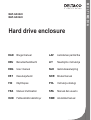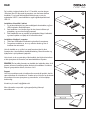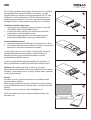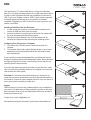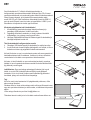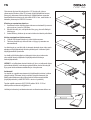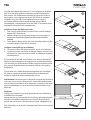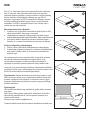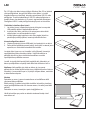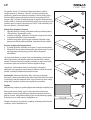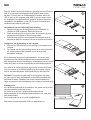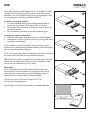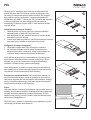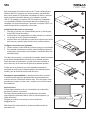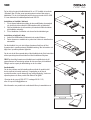Deltaco MAP-GD29U3 Instrukcja obsługi
- Kategoria
- Akcesoria do miksera / robota kuchennego
- Typ
- Instrukcja obsługi

Hard drive enclosure
MAP-GD28U3
MAP-GD29U3
A N O R D I C B R A N D
ENG User manual
SPA Manual del usuario
SWE Användarmanual
FIN Käyttöopas
DAN Brugermanual
HUN Felhasználói kézikönyv
NOR Brukermanual
LIT Naudojimo instrukcija
LAV Lietošanas pamācība
EST Kasutusjuhend
DEU Benutzerhandbuchl
FRA Manuel d’utilisation
POL Instrukcja obsługi
NLD Gebruiksaanwijzing
M U L T I M E D I A

A N O R D I C B R A N D
DAN
Du har købt et eksternt kabinet til en 2.5” harddisk, som kan bruges
i Windows, Mac OS eller andet styresystem, som kan læse eksterne
harddiske. For at opnå fuld hastighed skal du bruge en port der
understøtter USB 3.0, men kabinettet er også bagudkompatibelt med
USB 2.0.
Installation af harddisk i kabinet
1. For at åbne kabinettet, brug den medfølgende skruetrækker, og fjern
USB-frontpladen. Behold skruerne.
2. Sæt harddisken i ved at sikre dig at du har placeret stikkene på
printpladen, og pres dem forsigtigt sammen.
3. Skub harddisken som er monteret på printpladen tilbage i kabinettet,
og stram forpladen ved hjælp af de resterende skruer.
Installation af kabinet i computer
4. Tilslut først USB-kablet til kabinettet og derefter til computeren.
5. Computeren meddeler nu, at en ny enhed er fundet og den vil
installere den automatisk.
Hvis din harddisk er ny og ikke har været formateret skal du først
formatere den i styresystemets harddiskhåndtering. Mere information og
hjælp ndes i styresystemets hjælpeinfo.
Hvis du ved, at der er gemt data på din harddisk, skal du først kontrollere
at det styresystem du anvender, kan læse harddiskens lsystem.
BEMÆRK! Du bør aldrig formatere en harddisk der indeholder data, du vil
gemme, eftersom formatering sletter alle data på harddisken. Kontakt en
ekspert i genoprettelse af data, hvis du er i tvivl.
Support
Hvis du har problemer med at installere eller anvende dit produkt, skal du
være velkommen til at kontakte os! Vi sætter pris på, hvis du har de basale
informationer klar som styresystem og varenummer, så vi kan hjælpe
bedst muligt.
Kontakt os på e-mail: [email protected].
Mere information om produkt- og brugervejledning ndes på
www.deltaco.eu.

A N O R D I C B R A N D
DEU
Šis 2,5” ārējo cietu disku ietvars pielāgots Windows, Mac OS vai jebkurai
citai operētājsistēmai, kas spēj lasīt ārējos cietos diskus. Lai veiktu
ātrgaitas lasīšanu un rakstīšanu, datoram nepieciešama USB 3.0 veida
pieslēgvieta. Tomēr tiek atbalstītas arī USB 2.0 veida pieslēgvietas ar
mazāku ātrumu, kas darbosies, jo šī prece ir atgriezeniski savietojama.
Pieslēgšana USB 2.0 veida pieslēgvietai nebojās preci vai cieto disku.
Cietā diska ievietošana jūsu ietvarā
1. Lai atvērtu ietvaru, izmantojiet pievienoto skrūvgriezi un noņemiet
USB priekšējo plāksni. Nepazaudējiet skrūves.
2. Ievietojiet cieto disku, nodrošinot, ka savienojumu vietas atbilst
shēmas platei, un cieši saspiediet tos kopā.
3. Iebīdiet shēmas platei pievienoto cieto disku atpakaļ ietvarā un
pieskrūvējiet priekšējo plāksni, izmantojot atlikušās skrūves.
Ietvara kongurēšana datorā
4. Vispirms pievienojiet ietvara USB kabeli, tad savienojiet to ar datoru.
5. Datora ekrānā parādīsies parasts lodziņš, kurā teikts, ka atrasta jauna
aparatūra, un cietais disks automātiski tiks instalēts.
Ja cietais disks ir jauns un nav formatēts, to būs jāformatē, izmantojot
operētājsistēmas disku pārvaldes sistēmu. Vairāk informācijas un
palīdzību attiecībā uz jauna cietā diska formatēšanu var atrast
operētājsistēmas palīdzības resursos.
Ja zināt, ka cietajā diskā iepriekš tikuši saglabāti dati, pārbaudiet, vai
datora operētājsistēma var piekļūt cietā diska failu sistēmai un lasīt to.
Atteikums: Neformatējiet cieto disku ar datiem, ja vien neesat
pārliecināts, ka vēlaties pilnībā izdzēst visus cietajā diskā esošos failus un
informāciju. Ja neesat drošs par to, kā piekļūt cietajam diskam, sazinieties
ar datortehnikas ekspertu.
Atbalsts
Sazinieties ar mums, ja preces izmantošanas vai uzstādīšanas laikā
vērojamas kādas problēmas.
Būsim pateicīgi, ja spēsiet sniegt kādu vienkāršu informāciju, piemēram,
savas operētājsistēmas veidu vai vienuma numuru, lai varam jums labāk
palīdzēt.
Sazinieties ar mums, izmantojot e-pastu: [email protected].
Vairāk informācijas par precēm un atbalstu atrodama tīmekļa vietnē
www.deltaco.eu.

A N O R D I C B R A N D
ENG
This enclosure for 2.5” external hard drives is congured for Windows,
Mac OS, or any other operating system that can read external hard drives.
In order to reach high-speed read and write capabilities you will need a
USB 3.0 port on a computer. However, USB 2.0 ports are also supported
at reduced speeds and will work since your product is backwards
compatible. Plugging into a USB 2.0 port will not cause any harm to your
product or hard drive.
Installing a Hard Drive into Your Enclosure
1. In order to open the enclosure, use the provided screwdriver and
remove the USB face plate. Keep the screws.
2. Insert the hard drive by ensuring you have lined up the contacts with
the circuit board and press them rmly together.
3. Slide the hard drive attached to the circuit board back into the
enclosure and tighten the face plate using the remaining screws.
Conguring Your Enclosure on a Computer
4. First connect the USB cable from the enclosure and then to a
computer.
5. The computer will provide a typical dialogue window on your screen
displaying that it has found new hardware and will install the hard
drive automatically.
If your hard drive is new and unformatted then you will need to format it
using your operating system’s disk management system. More information
and help regarding how to format a new hard drive can be found in your
operating system’s help resources.
If you know that there is previously saved data on your hard drive, make
sure to check that the operating system on the computer can access and
read the hard drive’s le system.
Disclaimer: Do not format a hard drive with data on it unless you are
certain that you want to permanently erase all the les and information on
the hard drive. Consult an expert computer technician if you are unsure on
how to proceed with accessing your hard drive.
Support
Please contact us if you have any problems with the use or installation of
your product. We appreciate you being prepared to provide us with some
basic information such as your operating system and the item number so
that we may better help you.
Contact us by e-mail: [email protected].
More product and support information can be found at www.deltaco.eu.

A N O R D I C B R A N D
EST
See kõvakettaboks 2,5” välistele kõvakettaseadmetele on
kongureeritud operatsioonisüsteemidele Windows, Mac OS või muud
operatsioonisüsteemid, mis suudavad lugeda väliseid kõvakettaseadmeid.
Suure kiirusega lugemis- ja kirjutamisvõime saavutamiseks vajate
arvutil USB 3.0 porti. Siiski toetatakse vähendatud kiirustel ka USB 2.0
porte ja need töötavad, kuna teie toode on tagasiühilduv. USB 2.0 porti
ühendamine ei kahjusta teie toodet ega kõvaketast.
Kõvaketta paigaldamine teie kõvakettaboksi
1. Kõvakettaboksi avamiseks kasutage lisatud kruvikeerajat ja
eemaldage USB katteplaat. Hoidke kruvid alles.
2. Paigaldage kõvaketas veendudes, et olete joondanud kontaktid
trükkplaadiga, ning vajutage need tugevalt kokku.
3. Libistage trükkplaadile kinnitatud kõvaketas tagasi kõvakettaboksi ja
kinnitage katteplaat kruvide abil.
Teie kõvakettaboksi kongureerimine arvutis
4. Ühendage USB-kaabel esmalt kõvakettaboksi ja seejärel arvutiga.
5. Arvuti kuvab teie ekraanil tüüpilise dialoogiakna, mis näitab, et see on
leidnud uue riistvara ja paigaldab kõvaketta automaatselt.
Kui teie kõvaketas on uus ja vormindamata, peate selle oma operatsiooni
kettahaldussüsteemi abil vormindama. Lisateavet ja abi uue kõvaketta
vormindamise kohta leiate oma operatsiooni abiressurssidest.
Kui teate, et teie kõvakettal on varem salvestatud andmeid, veenduge
kindlasti, et arvuti operatsioonisüsteem suudab kõvaketta failisüsteemile
ligi pääseda ja seda lugeda.
Lahtiütlemine: Ärge vormindage andmetega kõvaketast, kui te pole
kindel, et soovite kõik kõvakettal leiduvad failid ja teabe jäädavalt
kustutada. Kui te ei ole kindel, kuidas oma kõvakettale ligi pääsemist
korraldada, pidage nõu arvutitehnikust eksperdiga.
Tugi
Kui teil on meie toote kasutamisel või paigaldamisel probleeme, võtke
palun meiega ühendust.
Hindame seda, kui olete valmis esitama meile mõningast lihtsamat teavet,
nagu teie operatsioonisüsteem ja artikli number, et saaksime teid paremini
aidata.
Võtke meiega ühendust e-posti teel: [email protected].
Täiendavat teavet toodete ja toe kohta leiate aadressil www.deltaco.eu.

A N O R D I C B R A N D
FIN
Olet ostanut ulkoisen kiintolevykotelon 2,5” kiintolevylle, joka on
yhteensopiva Windows, Mac OS tai muun käyttöjärjestelmän kanssa,
joka pystyy lukemaan ulkoisia kiintolevyjä. Maksimaalisen nopeuden
saavuttamiseksi tarvitset portin joka tukee USB 3.0:sta, mutta kotelo on
kuitenkin yhteensopiva USB 2.0:n kanssa.
Kiintolevyn asentaminen koteloon
1. Avataksesi kotelon käytät mukana tulevaa ruuvimeisseliä ja ruuvaat
pois sen sivun, jossa on USB-liitos.
2. Kiinnitä kiintolevy niin, että piirikortin liitos pysyy kunnolla liitettynä
kiintolevyyn.
3. Aseta kiintolevy koteloon ja ruuvaa irroitettu sivu takaisin paikoilleen.
Kotelon asentaminen tietokoneeseen
4. Yhdistä USB-kaapeli koteloon ja sitten tietokoneeseen.
5. Tietokone ilmoittaa nyt että uusi laite on löytynyt ja asentaa sen
automaattisesti.
Jos kiintolevysi on uusi eikä sitä ole aiemmin alustettu sinun tulee ensin
alustaa se käyttöjärjestelmäsi kiintolevykäsittelyssä. Lisätietoa löydät
käyttöjärjestelmäsi apusivuilta.
Jos tiedät, että kiintolevyllesi on tallennettu tietoa sinun tulee ensin
ottaa selvää lukeeko käyttämäsi käyttöjärjestelmä kiintolevyn
tiedostojärjestelmää.
HUOM! Et voi milloinkaan alustaa kiintolevyä, johon on tallennettu tietoa,
jonka haluat säästää, koska alustus poistaa kaiken tiedon kiintolevyltä.
Kysy apua tietokoneidenammattilaisilta jos olet epävarma.
Asiakastuki
Jos sinulla on ongelmia asentaessasi ja käyttäessäsi tuotettasi, otathan
yhteyttä meihin! Olisimme iloisia jos sinulla yhteyttä ottaessasi olisi
käsillä mahdollisimman paljon tietoa koskien tietokoneympäristöäsi
(käyttöjärjestelmäsi ja mikä DELTACO:n tuote on kyseessä).
Tavoitat meidät numerosta 0207120390 arkisin 09:00-17:00 tai
sähköpostilla osoitteesta info@deltaco..
Lisätietoja tuotteesta ja asiakastuesta saat osoitteesta www.deltaco.eu.

A N O R D I C B R A N D
FRA
Ce boîtier pour disques durs externes 2,5” est conguré pour Windows,
Mac OS ou tout autre système d’exploitation pouvant lire les disques
durs externes. An d’atteindre des capacités de lecture et d’écriture à
haute vitesse, vous aurez besoin d’un port USB 3.0 sur un ordinateur.
Cependant, les ports USB 2.0 sont également pris en charge à
des vitesses réduites et fonctionneront puisque votre produit est
rétrocompatible. Le branchement sur un port USB 2.0 ne causera aucun
dommage à votre produit ou à votre disque dur.
Installer un disque dur dans votre boîtier
1. Pour ouvrir le boîtier, utilisez le tournevis fourni et retirez la plaque
frontale USB. Garde les vis.
2. Insérez le disque dur en vous assurant que vous avez aligné les
contacts avec la carte de circuit imprimé et maintenez-les fermement
ensemble.
3. Faites glisser le disque dur xé à la carte électronique dans le boîtier
et serrez la plaque à l’aide des vis restantes.
Congurer votre boîtier sur un ordinateur
4. Connectez le câble USB d’abord au boîtier, puis à votre ordinateur.
5. L’ordinateur fournira une fenêtre de dialogue adaptée sur votre écran
afchant qu’il a trouvé du nouveau matériel et installera le disque dur
automatiquement.
Si votre disque dur est neuf et non formaté, vous devrez le formater en
utilisant le système de gestion de disque de votre système d’exploitation.
Vous trouverez plus d’informations et d’aide concernant la mise en forme
d’un nouveau disque dur dans les ressources d’aide de votre système
d’exploitation.
Si vous savez qu’il y a déjà des données enregistrées sur votre disque
dur, assurez-vous que le système d’exploitation de l’ordinateur peut
accéder au système de chiers du disque dur et le lire.
Avertissement: Ne formatez pas un disque dur contenant des données à
moins que vous ne soyez certain que vous voulez effacer dénitivement
tous les chiers et informations de ce disque dur. Consultez un technicien
expert en informatique si vous ne savez pas comment accéder à votre
disque dur.
Assistance
Veuillez nous contacter si vous avez des problèmes avec l’utilisation ou
l’installation de votre produit.
Nous apprécions que vous puissiez nous fournir les informations de base
telles que votre système d’exploitation et le numéro de produit an de
pouvoir mieux vous aider. Contactez-nous par e-mail : [email protected].
Plus d’information sur le produit et l’assistance peut être trouvée sur www.
deltaco.eu.

A N O R D I C B R A N D
HUN
Ez a 2,5’’-es, külső merevlemezek számára készült doboz a Windows,
Mac OS vagy más, külső merevlemezeket olvasni tudó operációs
rendszerek számára gyártódott. A magas olvasási és az írási sebesség
elérése érdekében a számítógépén szüksége lesz egy USB 3.0
bemenetre. Ugyanakkor az USB 2.0 bemenetek is támogatva vannak,
és kisebb sebességen működni fognak, hiszen a termék visszafelé
kompatibilis. Ha USB 2.0 bemenetet használ, sem a termék, sem a
merevlemez nem fog megsérülni.
Merevlemez beszerelése a Dobozba
1. A dobozt a vele együtt küldött csavarhúzóval lehet kinyitni az USB
előlap eltávolításával. Tartsa meg a csavarokat.
2. Helyezze bele a merevlemezt, és bizonyosodjon meg afelől, hogy az
áramköri tábla kapcsolódási pontjai illeszkednek, majd nyomja össze őket.
3. Az áramköri táblához illesztett merevlemezt csúsztassa vissza a
dobozba, és a csavarok használatával szorítsa helyre az előlapot.
A Doboz kongurálása a Számítógépen
4. Először a doboz USB-kábelét csatlakoztassa a számítógéphez.
5. A számítógép megjeleníti a képernyőn a szokásos párbeszédablakot,
mely szerint új hardvert talált, és a merevlemezt automatikusan
telepíteni fogja.
Ha a merevlemez új és nincs formázva, akkor az operációs rendszere
lemezkezelői rendszere használatával formáznia kell azt. Az új
merevlemezek formázására vonatkozó további információkat és
segítséget az operációs rendszere tájékoztató (help) részében talál.
Ha tud róla, hogy a merevlemezen előzetesen mentett adatok találhatók,
győződjön meg róla, hogy a számítógépén futó operációs rendszer hozzá
tud férni és olvasni tudja a merevlemez fájlrendszerét.
Figyelmeztetés: Adatokat tartalmazó merevlemezt ne formázzon, csak
akkor, ha bizonyos abban, hogy a merevlemezen található összes fájlt
és adatot véglegesen törölni szeretné. Ha nem biztos benne, hogyan
folytassa a merevlemeze hozzáférését, keressen meg egy számítógép-
technikai szakembert.
Ügyfélszolgálat
Ha a termék használatával vagy telepítésével gondja akadna, keressen
meg minket.
Ahhoz, hogy hatékonyabban segíthessünk, értékelnénk, ha készülne
előtte néhány alapinformációval, mint az operációs rendszere és a
vásárolt termék száma.
Keressen meg e-mailen: [email protected].
További termékinformációt talál a következő weboldalon:www.deltaco.eu.

A N O R D I C B R A N D
LAV
Šis 2,5” ārējo cietu disku ietvars pielāgots Windows, Mac OS vai jebkurai
citai operētājsistēmai, kas spēj lasīt ārējos cietos diskus. Lai veiktu
ātrgaitas lasīšanu un rakstīšanu, datoram nepieciešama USB 3.0 veida
pieslēgvieta. Tomēr tiek atbalstītas arī USB 2.0 veida pieslēgvietas ar
mazāku ātrumu, kas darbosies, jo šī prece ir atgriezeniski savietojama.
Pieslēgšana USB 2.0 veida pieslēgvietai nebojās preci vai cieto disku.
Cietā diska ievietošana jūsu ietvarā
1. Lai atvērtu ietvaru, izmantojiet pievienoto skrūvgriezi un noņemiet
USB priekšējo plāksni. Nepazaudējiet skrūves.
2. Ievietojiet cieto disku, nodrošinot, ka savienojumu vietas atbilst
shēmas platei, un cieši saspiediet tos kopā.
3. Iebīdiet shēmas platei pievienoto cieto disku atpakaļ ietvarā un
pieskrūvējiet priekšējo plāksni, izmantojot atlikušās skrūves.
Ietvara kongurēšana datorā
4. Vispirms pievienojiet ietvara USB kabeli, tad savienojiet to ar datoru.
5. Datora ekrānā parādīsies parasts lodziņš, kurā teikts, ka atrasta jauna
aparatūra, un cietais disks automātiski tiks instalēts.
Ja cietais disks ir jauns un nav formatēts, to būs jāformatē, izmantojot
operētājsistēmas disku pārvaldes sistēmu. Vairāk informācijas un
palīdzību attiecībā uz jauna cietā diska formatēšanu var atrast
operētājsistēmas palīdzības resursos.
Ja zināt, ka cietajā diskā iepriekš tikuši saglabāti dati, pārbaudiet, vai
datora operētājsistēma var piekļūt cietā diska failu sistēmai un lasīt to.
Atteikums: Neformatējiet cieto disku ar datiem, ja vien neesat
pārliecināts, ka vēlaties pilnībā izdzēst visus cietajā diskā esošos failus un
informāciju. Ja neesat drošs par to, kā piekļūt cietajam diskam, sazinieties
ar datortehnikas ekspertu.
Atbalsts
Sazinieties ar mums, ja preces izmantošanas vai uzstādīšanas laikā
vērojamas kādas problēmas.
Būsim pateicīgi, ja spēsiet sniegt kādu vienkāršu informāciju, piemēram,
savas operētājsistēmas veidu vai vienuma numuru, lai varam jums labāk
palīdzēt.
Sazinieties ar mums, izmantojot e-pastu: [email protected].
Vairāk informācijas par precēm un atbalstu atrodama tīmekļa vietnē
www.deltaco.eu.

A N O R D I C B R A N D
LIT
Šis gaubtas, skirtas 2,5” išoriniams kietiesiems diskams, gali būti
kongūruojamas su „Windows“, „Mac OS“ ar kitomis operacinėmis
sistemomis, gebančiomis nuskaityti informaciją iš išorinių kietųjų diskų.
Siekiant užtikrinti spartų nuskaitymą ir įrašymą, kompiuteryje turi būti
įrengtas USB 3.0 lizdas. Kadangi įrenginyje yra atgalinio suderinamumo
funkcija, USB 2.0 lizdas taip pat palaikomas, tačiau tuomet įrenginys veikia
mažesniu greičiu Įrenginio prijungimas prie USB 2.0 lizdo nesukels jokios
žalos nei gaminiui, nei kietajam diskui.
Kietojo disko įdiegimas į korpusą
1. Norėdami atidaryti korpusą, naudodami atsuktuvą nuimkite priekinę
USB plokštelę. Nepameskite varžtų.
2. Įstatykite kietąjį diską, įsitikindami, ar tinkamai sulygiavote kontaktus
su grandinės plokštele ir tvirtai suspauskite.
3. Įstumkite kietąjį diską, pritvirtintą prie grandinės plokštelės, atgal į
gaubtą ir priveržkite priekinę plokštelę, naudodami likusius varžtus.
Korpuso kongūracija su kompiuteriu
4. Iš pradžių prijunkite USB laidą nuo korpuso, tuomet prie kompiuterio.
5. Kompiuterio ekrane atsiranda standartinis pranešimo langas, žymintis
prijungtą naują techninę įrangą, kietasis diskas įdiegiamas
automatiškai.
Jei jūsų kietasis diskas yra naujas ir dar nesuformatuotas, tuomet jums
reikia jį suformatuoti, naudojantis operacinės sistemos disko valdymo
sistema. Platesnę informaciją ir pagalbą, susijusią su naujo kietojo disko
formatavimu galite rasti operacinės sistemos pagalbos skiltyje.
Jeigu žinote, kad kietajame diske jau yra išsaugota informacija,
patikrinkite, ar kompiuteryje esanti operacinė sistema gali šią informaciją
pasiekti ir nuskaityti kietajame diske esančius failus.
Atsakomybė: neformatuokite kietojo disko, kai jame yra išsaugoti
duomenys, nebent esate įsitikinę, kad galite visam laikui ištrinti visus failus
ir informaciją, esančius kietajame diske. Jeigu nežinote kaip toliau valdyti
kietąjį diską, kreipkitės į profesionalų kompiuterijos specialistą.
Pagalba
Kilus problemų, susijusių su gaminio įdiegimu arba naudojimu, kreipkitės į mus.
Mes taip pat esame dėkingi, jog jūs esate pasiruošę pateikti mums
pagrindinę informaciją, tokią kaip jūsų naudojama operacinė sistema ir
gaminio numeris, kad galėtume užtikrinti jums dar kokybiškesnę pagalbą.
Kreipkitės į mus el. pašto adresu: [email protected].
Daugiau informacijos apie gaminį ir pagalbinę informaciją rasite interneto
svetainėje, adresu www.deltaco.eu.

A N O R D I C B R A N D
NLD
Deze 2,5” externe harde schijf behuizing is gecongureerd voor Windows,
Mac OS of een ander besturingssysteem dat externe harde schijven
kan lezen. Om hoge lees- en schrijfsnelheden te bereiken, hebt u een
USB 3.0 poort op een computer nodig. USB 2.0 poorten worden echter
ook ondersteund op lagere snelheden, omdat het product achterwaarts
compatibel is. Het aansluiten op een USB 2.0 poort veroorzaakt geen
schade aan uw product of harde schijf.
Het installeren van een harde schijf in de behuizing
1. Open de behuizing met de meegeleverde schroevendraaier en
verwijder het USB voorpaneel. Bewaar de schroeven.
2. Plaats de harde schijf en zorg ervoor dat u de contacten in lijn hebt
gebracht met de printplaat en druk ze stevig samen.
3. Schuif de harde schijf die op de printplaat is bevestigd terug in de
behuizing en draai het voorpaneel vast met de resterende schroeven.
Congureren van de behuizing op een computer
4. Sluit eerst de USB-kabel aan op de behuizing en vervolgens op een
computer.
5. De computer zal een typisch dialoogvenster op uw scherm tonen dat
het nieuwe hardware heeft gevonden en zal de harde schijf
automatisch installeren.
Als uw harde schijf nieuw en niet geformatteerd is, dan moet u deze
formatteren met het schijfbeheersysteem van uw besturingssysteem.
Meer informatie en hulp met betrekking tot het formatteren van een nieuwe
harde schijf vindt u in de help documentatie van uw besturingssysteem.
Als u weet dat er eerder opgeslagen gegevens op uw harde schijf staan,
moet u controleren of het besturingssysteem op de computer toegang
heeft tot het bestandssysteem van de harde schijf en deze kan lezen.
Disclaimer: Formatteer een harde schijf niet met gegevens erop tenzij
u er zeker van bent dat u alle bestanden en informatie op de harde schijf
permanent wilt wissen. Raadpleeg een ervaren computervakman als u
vragen of problemen heeft met betrekking tot de toegang tot uw harde schijf.
Klantenservice
Als u problemen ondervindt bij de installatie of het gebruik van dit product,
neem dan alstublieft contact met ons op.
We stellen het op prijs als u enige basisinformatie zoals uw
besturingssysteem en het artikelnummer beschikbaar heeft, zodat we u
beter kunnen helpen.
Neem contact met ons op via e-mail: [email protected].
Meer service en productinformatie vindt u op www.deltaco.eu.

A N O R D I C B R A N D
NOR
Du har kjøpt et eksternt harddiskkabinett for en 2,5” harddisk for å bruke
i Windows, Mac OS eller annet operativsystem som kan lese eksterne
harddisker. For å nå full hastighet trenger du en port med støtte for USB
3.0 men kabinettet er bakoverkompatibelt med USB 2.0.
Installasjon av harddisk i kabinett
1. For å åpne kabinettet bruker du den medfølgende skrutrekkeren
og skrur bort den side der USB-kontakten sitter på kabinettet.
2. Fest harddisken så att kontakten på kretskortet holder kontakten på
harddisken ordentligt.
3. Før inn harddisken i kabinettet og skru fast kontaktsiden igjen.
Installasjon av kabinett i datamaskin
4. Koble først USB-kabelen til kabinettet og deretter til datamaskinen.
5. Datamaskinen kommer nå at melde om at en ny enhet har blitt funnet
og installere den automatisk.
Om din harddisk er ny og ikke tidligere er formatert trenger du først å
formatere den i operativsystemets harddiskhåndtering. Mer informasjon og
hjelp ns i operativsystemets hjelpesider.
Om du vet at det ns lagret data på din harddisk skal du først kontrollere at
det operativsystem du bruker kan lese harddiskens lsystem.
NB! Du skal aldri formatere en harddisk som inneholder data du vil spare
ettersom en formatering sletter all data som ns på harddisken. Snakk
med en ekspert på dataredning om du er usikker.
Brukerstøtte
Om du har problemer med å installere eller bruke ditt produkt skal
du ikke nøle med å ta kontakt med oss! Vi setter pris på at du har så
mye informasjon om din datamiljø som mulig tilgjengelig; versjon av
operativsystem og hvilket produkt fra Deltaco det gjelder.
I Norge når du oss på 22 830 906 hverdager 08:00-17:00,
eller via e-post til [email protected].
Mer informasjon om produkt og brukerstøtte ns på www.deltaco.eu.

A N O R D I C B R A N D
POL
Obudowa na 2.5” zewnętrzny dysk twardy jest skongurowana dla
systemu Windows, Mac OS lub innego systemu operacyjnego, który
jest zdolny do odczytu zewnętrznych dysków twardych. Aby osiągnąć
dużą prędkość odczytu i zapisywania, w komputerze powinien być
zainstalowany port USB 3.0. Jednak port USB 2.0 również jest wspierany
z obniżoną prędkością oraz działa odkąd produkt jest wstecznie
kompatybilny. Podłączenie do portu USB 2.0 może uszkodzić produkt
oraz dysk twardy.
Instalacja dysku twardego w obudowie
1. Obudowę otwórz przy użyciu obecnego w zestawie śrubokręta
zdejmując płytkę czołową USB. Śruby zachowaj.
2. Włóż dysk twardy tak, aby zapewnić zaznaczony kontakt z płytką
drukowaną oraz mocno dociśnij.
3. Przesuń dysk twardy przyłączony z tyłu płytki drukowanej do obudowy
oraz dokręć płytkę czołową za pomocą pozostałych śrub.
Konguracja obudowy w komputerze
4. Na początku podłącz kabel USB z obudowy do komputera.
5. Na monitorze komputera zostanie otwarte standardowe okno
dialogowe informujące o znalezieniu nowego dysku twardego, po
czym dysk twardy zostanie automatycznie zainstalowany.
Jeżeli dysk twardy jest nowy oraz niesformatowany, sformatuj go przy
użyciu systemu zarządzania dyskiem systemu operacyjnego. Więcej
informacji oraz pomoc w sformatowaniu nowego dysku twardego
znajdziesz w źródłach pomocy systemu operacyjnego.
Jeżeli masz pewność, że ostatnio na dysku twardym zostały zapisane
dane, upewnij się, że system operacyjny komputera może mieć dostęp
oraz zdolność odczytu systemu plików dysku twardego.
Zrzeczenie się odpowiedzialności: Nie formatuj dysku twardego, na
którym zostały zapisane dane, dopóki nie upewnisz się, że chcesz na
stale usunąć wszystkie pliki oraz informację z dysku twardego. Zasięgnij
porady u technika komputerowego, jeżeli masz wątpliwości związane z
kontynuowaniem dostępu do dysku twardego.
Pomoc
Jeśli masz trudności z instalacją lub używaniem tego produktu, prosimy o
kontakt z nami. Będziemy wdzięczni za udostępnienie nam podstawowej
informacji dotyczącej posiadanego systemu operacyjnego, aby móc
udzielić lepszej pomocy. Prosimy o kontakt z nami pod adresem poczty
elektronicznej: [email protected].
Więcej informacji o produkcie i udzielanej pomocy znajdziesz na stronie
internetowej pod adresem: www.deltaco.eu.

A N O R D I C B R A N D
SPA
Esta carcasa para discos duros externos de 2.5”está congurado para
Windows, Mac OS o cualquier otro sistema operativo que pueda leer
discos duros externos. Para alcanzar capacidades de lectura y escritura
de alta velocidad, necesitará disponer en el ordenador un puerto
USB 3.0. Sin embargo, los puertos USB 2.0 también son compatibles
con velocidades reducidas y funcionarán dado que su dispositivo es
compatible con versiones anteriores. Conectarse a un puerto USB 2.0 no
causará ningún daño a su dispositivo o disco duro.
Instalación del disco duro en su carcasa
1. Para abrir la carcasa, use el destornillador provisto y retire la placa
frontal USB. Guarda los tornillos.
2. Inserte el disco duro asegurándose de haber alineado los contactos
con la placa de circuito y júntelos rmemente.
3. Inserte el disco duro conectado a la placa de circuito de nuevo dentro
de la carcasa y apriete la placa frontal con los tornillos restantes.
Congurar su carcasa con el ordenador
4. Primero conecte el cable USB de la carcasa y luego con el ordenador.
5. En la pantalla del ordenador se abrirá ventana de diálogo típica que
muestra que ha encontrado nuevo hardware e instalará el disco duro
automáticamente.
Si su disco duro es nuevo y nunca ha sido formateado, deberá formatearlo
con el sistema de administración de discos de su sistema operativo.
Puede encontrar más información y ayuda sobre cómo formatear un
nuevo disco duro en los recursos de ayuda de su sistema operativo.
Si sabe que en su disco duro hay datos guardados previamente,
asegúrese de vericar que el sistema operativo del ordenador pueda
acceder y leer el sistema de archivos del disco duro.
Descargo de responsabilidad: no formatee un disco duro con datos,
a menos que esté seguro de que desea eliminar permanentemente
todos los archivos e información del disco duro. Si no está seguro cómo
proceder para acceder a su disco duro, consulte con un técnico experto
de ordenadores.
Servicio técnico
Si tiene algún problema con el uso o la instalación de su dispositivo
póngase en contacto con nosotros.
Para que podamos ayudarle mejor, le agradecemos que pueda
proporcionarnos información básica, como su sistema operativo y el
código del artículo.
Póngase en contacto con nosotros por correo electrónico:
Más información sobre productos y asistencia puede encontrar en
www.deltaco.eu.

A N O R D I C B R A N D
SWE
Du har köpt ett externt hårddiskkabinett för en 2,5” hårddisk att använda
i Windows, Mac OS eller annat operativsystem som kan läsa externa
hårddiskar. För att nå full hastighet behöver du en port med stöd för USB
3.0 men kabinettet är bakåtkompatibelt med USB 2.0.
Installation av hårddisk i kabinett
1. För att öppna kabinettet använder du den medföljande skruvmejseln
och skruvar bort den sida där USB-kontakten sitter på kabinettet.
2. Sätt fast hårddisken så att kontakten på kretskortet håller kontakten
på hårddisken ordentligt.
3. För in hårddisken i kabinettet och skruva fast kontaktsidan igen.
Installation av kabinett i dator
4. Anslut först USB-kabeln till kabinettet och sedan till datorn.
5. Datorn kommer nu meddela att ny enhet har hittats och installera den
automatiskt.
Om din hårddisk är ny och inte tidigare formaterad behöver du först
formatera den i operativsystemets hårddiskhantering. Mer information och
hjälp nns i operativsystemets hjälpsidor.
Om du vet att det nns sparad data på din hårddisk ska du först kontrollera
att det operativsystem du använder kan läsa hårddiskens lsystem.
OBS! Du ska aldrig formatera en hårddisk som innehåller data du vill
spara eftersom en formatering raderar all data som nns på hårddisken.
Rådgör med en expert på dataräddning om du är osäker.
Användarstöd
Om du har problem med att installera eller använda din produkt skall
du inte tveka att ta kontakt med oss! Vi uppskattar om du har så
mycket information om din datormiljö som möjligt tillgänglig; Version av
operativsystem och vilken produkt från Deltaco det gäller.
I Sverige når du oss på 0200-877771 vardagar 09:00-17:00,
eller via e-post till [email protected].
Mer information om produkt och användarstöd nns på www.deltaco.eu.

DistIT Services AB, Glasbergatan 8, 125 45 Älvsjö, Sweden
-
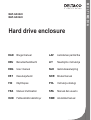 1
1
-
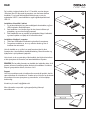 2
2
-
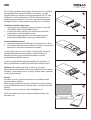 3
3
-
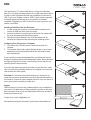 4
4
-
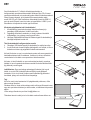 5
5
-
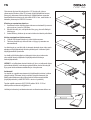 6
6
-
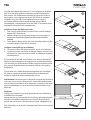 7
7
-
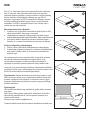 8
8
-
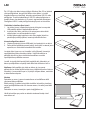 9
9
-
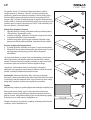 10
10
-
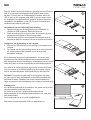 11
11
-
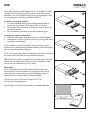 12
12
-
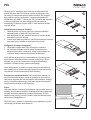 13
13
-
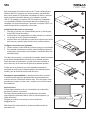 14
14
-
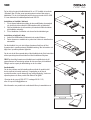 15
15
-
 16
16
Deltaco MAP-GD29U3 Instrukcja obsługi
- Kategoria
- Akcesoria do miksera / robota kuchennego
- Typ
- Instrukcja obsługi
w innych językach
- eesti: Deltaco MAP-GD29U3 Kasutusjuhend
- français: Deltaco MAP-GD29U3 Manuel utilisateur
- dansk: Deltaco MAP-GD29U3 Brugermanual